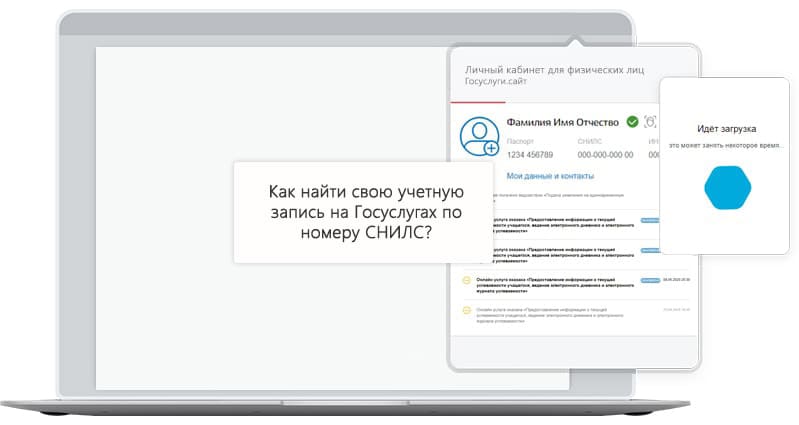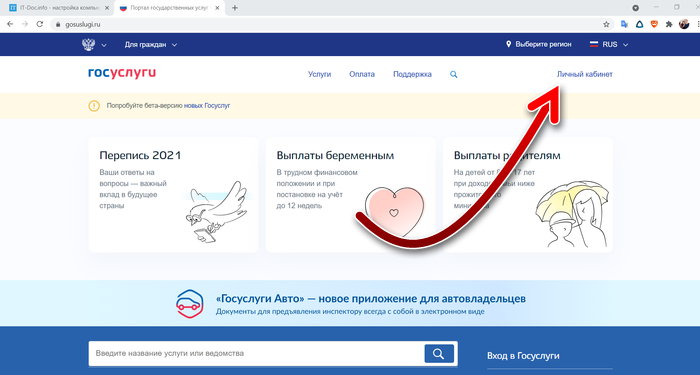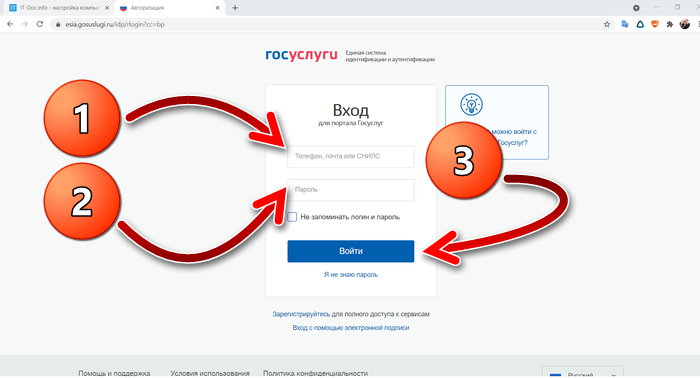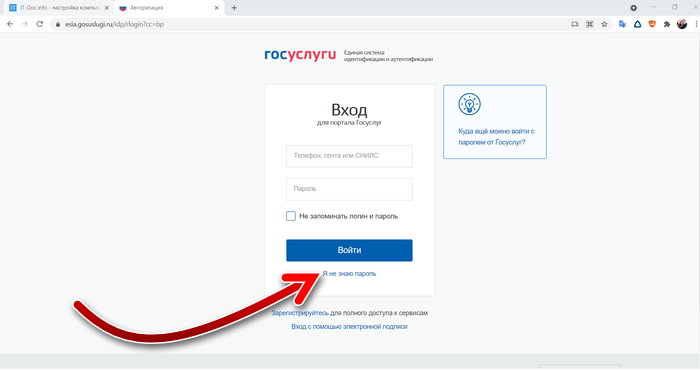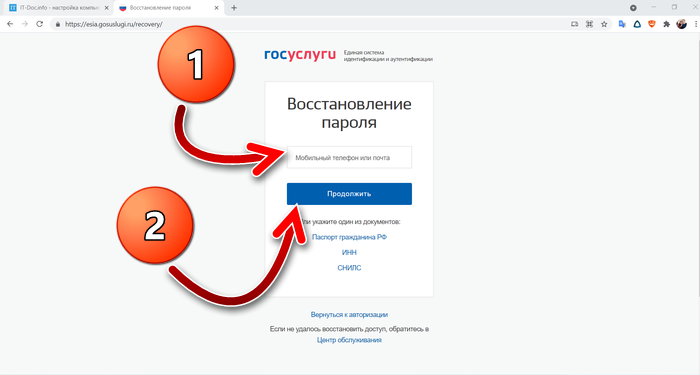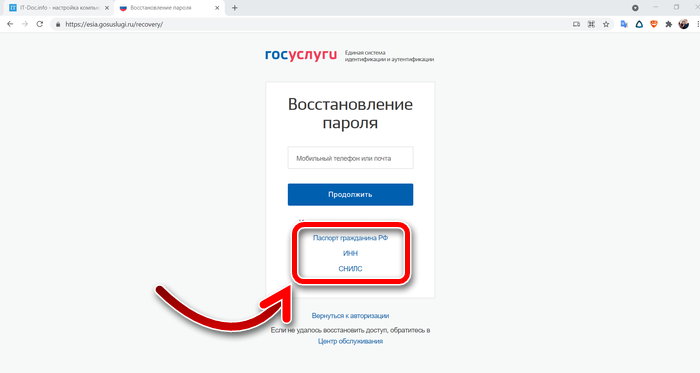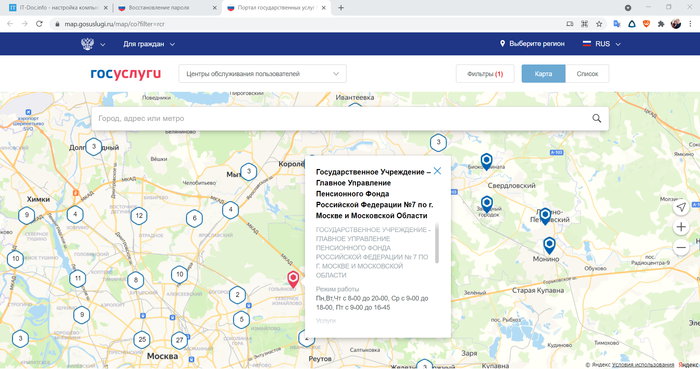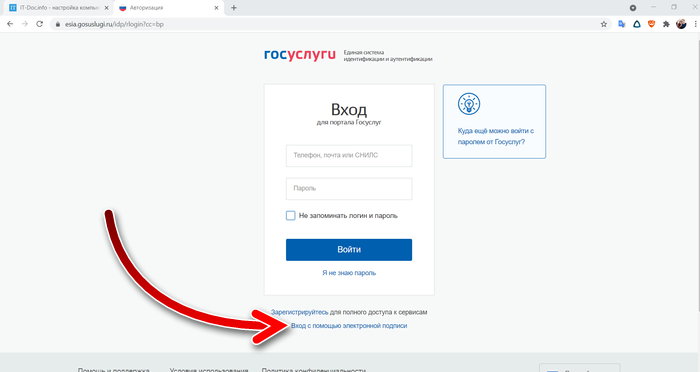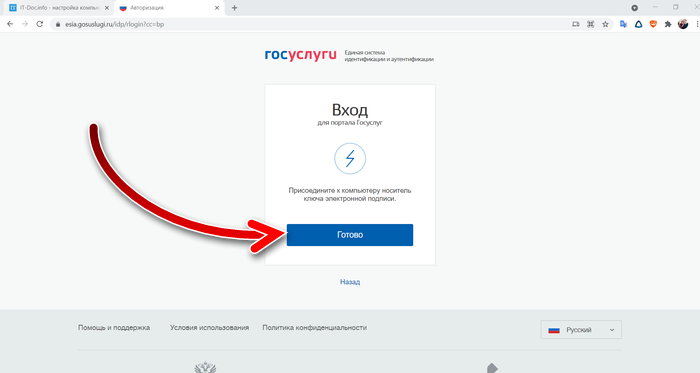Как найти свою учетную запись на Госуслугах по номеру СНИЛС?
В процессе регистрации на портале Госуслуги пользователь указывает СНИЛС. Номер этого документа может использоваться впоследствии как логин. Инструкции в статье расскажут, как найти учетную запись по СНИЛС.
Номер СНИЛСа является уникальным для каждого человека, и он не меняется на протяжении всей жизни, даже при получении дубликата или справки об открытии пенсионного счета. Мы будем использовать данное свойство для поиска учетной записи на портале Госуслуги.
Поиск через восстановление пароля
Пользователь действительно мог забыть о факте своей регистрации на портале Госуслуги. Первая инструкция нацелена на восстановлении учетной записи путем сброса пароля. Для этого потребуются мобильный телефон и электронная почта, привязанные к личному кабинету.
Найдите учетную запись Госуслуги за пять шагов.
- Найдите форму восстановления пароля, нажав кнопку Войти на главной странице портала и перейдите по ссылке Я не знаю пароль.
- Откроется форма из одного поля и нескольких внутренних ссылок – кликните на ссылку СНИЛС и укажите номер документа (11 цифр).
- Начнется проверка Я не робот – для прохождения проверки поставьте галочку в проверочной форме.
- Портал запросит ввести номер дополнительного документа – чаще всего это паспорт. Укажите реквизиты документа и нажмите Продолжить.
- Введите код подтверждения, доставленный на мобильный телефон в виде SMS, после чего дважды укажите новый пароль – он должен соответствовать требованиям безопасности, действующим на портале (следуйте подсказкам, появляющимся на экране).
Учетная запись найдена и восстановлена – приступайте к работе с государственными услугами.
Найдена другая учетная запись с текущим СНИЛС
При поиске учетной записи нередко возникает ситуация, когда пользователь не может восстановить доступ – сказывается отсутствие использованного при регистрации номера мобильного телефона. Также СНИЛС мог попасть в руки мошенников, которые зарегистрировали учетную запись с реквизитами вашего документа.
Инструкция по восстановлению доступа включает пять шагов.
- Найдите ближайший центр обслуживания пользователей на портале Госуслуги – ссылка находится в нижнем меню. Задействуйте фильтрацию по услуге Восстановление доступа.
- Посетите выбранный центр с паспортом и СНИЛСом. Возьмите талон электронной очереди и ожидайте вызова (в некоторых центрах можно записаться онлайн).
- Подойдите к указанному окну и объясните ситуацию, передайте специалисту личные документы для формирования заявления, продиктуйте новый номер телефона.
- Подпишите заявление – в течение нескольких минут на телефон поступит SMS с одноразовым кодом для доступа к учетной записи.
- Авторизуйтесь на Госуслугах с одноразовым кодом и задайте новый пароль.
Учетная запись найдена и восстановлена. Проверьте актуальность добавленных документов и персональных данных. При необходимости, внести изменения.
Альтернативная инструкция включает удаление аккаунта с таким же СНИЛС и регистрацию нового.
- Найдите центр обслуживания, используя фильтр по услугам Удаление учетной записи и Регистрация учетной записи.
- Обратитесь в выбранный центр и попросите уничтожить существующий личный кабинет с вашим СНИЛС.
- После удаления учетной записи попросите зарегистрировать новую – пароль для доступа в аккаунт поступит в виде SMS.
Одно из очевидных преимуществ данного способа – вы получаете полностью готовый к работе подтвержденный личный кабинет. Для защиты личных данных рекомендуем активировать в аккаунте двухфакторную авторизации – это надежный щит, позволяющий защитить личные данные от хищения.
Как восстановить учетную запись на Госуслугах, если пишет, что ИНН, СНИЛС или паспорт уже зарегистрированы? Давайте подробнее разберемся в этом вопросе.
Что делать?
Представим ситуацию. Вы забыли пароль на Госуслугах. Допустим, номер, к которому был привязан аккаунт, уже утерян. Далее вы вводите почту, ИНН/СНИЛС/паспорт. А система вам выдает ответ:
- Данные в профиле не совпадают с данными введенными вами.
- Паспорт/ИНН/СНИЛС уже зарегистрирован или используется в другой учетной записи.
Что делать в таком случае? Ведь вы точно уверены, что это ваши данные и ничьи больше.
Причины
Надпись “ИНН/СНИЛС уже зарегистрирован” значит, что вы или вам кто-то когда-то уже регистрировал учетную запись.
Первый вариант: Это могли сделать лично вы или ваши родственники, друзья. Допустим, ранее создавалась учетная запись с вашими данными, а регистрация была не завершена. Или вы забыли логин и пароль и не можете теперь войти.
Второй вариант: Это было сделано в одном из мест, которые работают в системе ЕСИА.
Например:
- МФЦ;
- пенсионный фонд;
- медицинские учреждения;
- страховые компании;
- ГИБДД;
- МВД;
- банки и МФО;
- операторы связи;
- лицензированные брокеры, дилеры.
Если у вас есть возможность, то такую учетную запись лучше удалить, чтобы в дальнейшем освободить данные (мобильный телефон, электронную почту) для вашей основной учетной записи. Той записи, от которой вы точно будете знать пароль и пользоваться ей регулярно.
Потому что в системе ЕСИА может быть только одна учетная запись, в которой будет указан ваш СНИЛС.
Шаг 1: Удаление лишней Учетной записи
Как можно удалить старую учетную запись, если у вас есть к ней доступ:
- Зайти на официальный сайт Госуслуги или в мобильное приложение.
- Нажать в правом верхнем углу на ФИО.
- Затем выбрать пункт Профиль.
- Под всеми данными и паролем будет строчка Удаление учетной записи.
- Указать пароль, который вы использовали при авторизации.
- Нажать Удалить учетную запись.
- Готово.
Шаг 2: Восстановление основной Учетной записи
После того как лишняя Учетная запись была удалена, нужно создать новую или восстановить основную, которой вы хотите пользоваться.
Как это сделать:
- Зайти на официальный сайт Госуслуги или в мобильное приложение.
- Нажать на кнопку Войти.
- Далее – Я не знаю пароль.
- Затем нажать на строчку Войти по СНИЛС (обязательно выбрать этот документ!)
- Указать СНИЛС.
- Далее Продолжить – Я не робот.
На данном этапе у вас могут возникнуть 3 ситуации.
1 ситуация
Этот вариант сработает, если у вас есть доступ или к мобильному телефону, или к электронной почте.
Система предложит восстановить ваш пароль по:
- мобильному телефону;
- электронной почте.
На сотовый телефон придет код. Вам нужно будет в течение 5 минут его ввести на сайте или в приложении, чтобы восстановить пароль.
На электронной почте время не ограничено. В письме от Госуслуг вам придет ссылка. Нужно будет по ней перейти и поменять пароль на новый.
2 ситуация
Система предложила контакты, на которые хочет сбросить код или прислать ссылку для восстановления пароля. Но у вас нет доступа ни к мобильному номеру, ни к почте.
К сожалению, в данной ситуации самостоятельно восстановить доступ не получится. Нужно будет обратиться в любой центр МФЦ в вашем городе. Сотрудники многофункционального центра за считанные минуты помогут разобраться в вашем вопросе.
Вам дадут временный пароль, по которому вы сможете авторизоваться на Госуслугах. А затем установить собственный новый.
3 ситуация
Ошибка: Учетная запись с таким СНИЛС не имеет подтвержденных контактов (номера мобильного телефона и адреса электронной почты). Для восстановления доступа обратитесь в центр обслуживания.
К сожалению, в данной ситуации также самостоятельно восстановить доступ не получится. Необходимо будет обратиться в ближайший МФЦ вашего города.
Куда обратиться?
Как обратиться в центр обслуживания для восстановления пароля? На сайте Госуслуги надо прокрутить страницу до самого низа. Найти пункт “Центры обслуживания”.
Ниже вы увидите карту со всеми доступными центрами. Обязательно в верхнем меню нажмите галочку напротив пункта “Восстановление доступа”. Потому что не все центры имеют на это право.
Теперь вы знаете, как восстановить учетную запись на Госуслугах. Пользуйтесь этой простой инструкцией, чтобы наладить работу на портале.
Спасибо за ваше потраченное время
Если по каким-либо причинам вы ранее удалили свой аккаунт на “Госуслугах”, то восстановить его не получится. Фактически вам придется заново пройти процедуру регистрации на портале. При этом все данные, в том числе, ранее выданные заявления, сообщения, история платежей, данные документов и т.д., которые были удалены, восстановить уже не выйдет.
Стоит отметить, что в ряде случаев регистрация нового подтвержденного аккаунта на “Госуслугах” занимает не более 10 минут.
Как заново зарегистрировать на портале “Госуслуг”
Сделать новую регистрацию на портале “Госуслуг” можно как минимум тремя способами:
- Онлайн через банк;
- Лично в центре обслуживания;
- При помощи номера телефона и электронной почты.
Как зарегистрировать на “Госуслугах” онлайн через банк
Это самый быстрый и простой способ регистрации на портале “Госуслуг”, необходим только интернет и действующий счет в одном из следующих банков:
- СберБанк
- Почта Банк
- Банк ВТБ
- Тинькофф Банк
- РНКБ Банк
- Банк Открытие
- Промсвязьбанк
- Альфа-Банк
- МТС Банк
- Ак Барс Банк
- Банк Санкт-Петербург
- Россельхозбанк
- Банк Синара
- ДелоБанк
- Банк Авангард
- Газэнергобанк
Для регистрации на “Госуслугах” онлайн через банк:
- Перейдите на сайт или в приложение одного из банков-партнеров по ссылкам выше.
- Банки в автоматическом режиме подтвердят вашу личность на основе данных которые имеются у них в системе, – паспорт, телефон, электронную почту и СНИЛС. Проверка обычно занимает от 10 минут до 5 дней.
- Пароль для первого входа на Госуслуги придет в смс по указанному в банке номеру телефона
Как зарегистрировать на “Госуслугах” через МФЦ или центры обслуживания
При данном варианте регистрации вам придется лично посетить один из МФЦ или центров обслуживая по вашему месту жительства.
- Найдите удобный вам центр обслуживания или МФЦ и придите туда с паспортом и СНИЛС;
- Сообщите специалисту центра, что вы хотите зарегистрироваться на “Госуслугах”;
- Предоставьте свои контактные данные – телефон и электронную почту;
- Сотрудник создаст личный кабинет на ваше имя и отправит данные документов на проверку в ведомства – она обычно занимает от 15 минут до 5 дней;
- По завершению проверки вы получите на телефон пароль для первого входа на “Госуслуги”. В качестве логина используйте номер телефона, на который вы получили пароль, или СНИЛС;
- После смените полученный пароль. Дополнительно можно защитить данные установи контрольный вопрос и подключив вход с подтверждением по смс.
Как зарегистрировать на “Госуслугах” при помощи номера телефона и электронной почты
Стоит отметить, что при регистрации с помощью номера телефона и электронной почты для подтверждения вашего аккаунта вам все-равно придется лично посетить одно из отделений МФЦ или центра обслуживания, либо быть клиентом одного из банков из списка выше.
Только в этом случае ваша учетная запись сменится с “Упрощенной” на “Стандартную”, которая необходима для проведения большей части операций на портале.
Для того, чтобы зарегистрировать при помощи номера телефона и электронной почты:
- На странице регистрации выберите вариант “Другой способ регистрации”
- Укажите свои ФИО, телефон и электронную почту
- Подтвердите учётную запись по телефону, введя код из смс. Проверка кода пройдет автоматически после ввода последней цифры. Если удобнее использовать почту, выберите “Подтвердить по почте”. Перейдите по ссылке в письме, которое придёт на указанную при регистрации электронную почту
- Придумайте или сгенерируйте пароль
- На самом портале после регистрации необходимо заполнить профиль пользователя указав свой СНИЛС и данные документа, удостоверяющего личность (паспорт гражданина РФ);
- Дождаться окончания проверки, которая составит от нескольких часов до нескольких дней, после чего ваша учетная запись сменится с “Упрощенной” на “Стандартную”.
Подписывайтесь на GOGOV
649
Новости
Сайт Госуслуги уже в течение нескольких лет всё входит в жизни граждан. Он помогает совершать многие действия намного быстрее, не выходя из дома и без необходимости стоять в очереди.
Однако некоторым людям всё ещё тяжело самостоятельно освоить новые технологии и пользоваться сайтом в интернете получается полноценно пока не у всех. Обычно гражданам старшего поколения кто-то помогает создать профиль в Госуслугах, в который они потом самостоятельно смогли бы зайти. В этой статье мы разберёмся, как вы можете войти в ваш профиль госуслуг, если вас уже ранее кто-то зарегистрировал.
Содержание
- Как войти в свой профиль Госуслуги
- Как войти на Госуслуги, если забыл пароль
- Не удаётся восстановить пароль в Госуслуги в уже созданный профиль
- Как войти в Госуслуги с помощью электронной подписи
- Как не терять пароль в будущем?
Как войти в свой профиль Госуслуги
Для того, чтобы войти в свой аккаунт на Госуслугах, вам понадобится логин и пароль от него. В качестве логина может использоваться ваш телефон, электронная почта или СНИЛС.
Для того, чтобы попасть в свой профиль, сделайте следующее:
- Если вы пользуетесь Госуслугами на смартфоне (Android, iOs, AppGallery), то откройте это приложение. Если через компьютер, то посетите сайт Госуслуги.
- Нажмите «Личный кабинет» вверху справа.
- В первом поле введите ваш логин — номер мобильного телефона, электронную почту или СНИЛС. Во втором поле введите пароль от вашего профиля, а затем нажмите кнопку «Войти».
- Теперь вы окажетесь в своём профиле на Госуслугах и сможете пользоваться им.
Как войти на Госуслуги, если забыл пароль
Как было показано выше, если есть пароль от своего аккаунта, всё сделать легко, вход не занимает много времени и не вызывает дополнительных хлопот. Если пароля нет, то восстановить его также будет не трудно, но это будет немного дольше. Ниже мы рассмотрим, как можно войти в Госуслуги, если вас уже зарегистрировали, но пароль вы не знаете.
- Восстановить пароль можно также из приложения и через компьютер. Попадите на страницу входа, где нужно ввести логин и пароль, как было показано выше.
- Нажмите на ссылку «Я не знаю пароль».
- В начале вам будет предложено ввести номер телефона или электронную почту, которые указаны в вашем профиле. Введите эти данные и потом нажмите «Продолжить». Если вы указали номер телефона, то на следующей странице вам нужно будет ввести код, который придёт к вам по СМС.
- Затем вы окажетесь на странице, где можно будет задать новый пароль. Если написали там электронную почту, то на неё придёт письмо, в которой будет ссылка. Перейдя по этой ссылке, вы окажетесь на странице, где сможете задать новый пароль. Письмо может прийти в течение часа и попасть в папку «Спам». Поэтому проверяйте её тоже.
- Если вы не помните, какая почта или номер привязаны к вашему профилю в Госуслугах, то вы можете попытаться восстановить пароль с помощью паспорта, ИНН или СНИЛС. Для этого внизу есть ссылки. Перейдя на ту или иную ссылку, вам нужно будет ввести номер соответствующего документа. После этого вы получите письмо со ссылкой для восстановления пароля и будет указанно, на какую именно вашу электронную почту оно было отправлено. Письмо придёт в течение часа, оно может попасть в папку «Спам».
Задав новый пароль, таким образом, вы сможете войти в Госуслуги в уже созданный аккаунт по инструкции, которая была представлена в самом начале.
Не удаётся восстановить пароль в Госуслуги в уже созданный профиль
Может случиться так, что пароль восстановить не получится. В первую очередь это произойдёт по причине того, что ни номер телефона, ни электронная почта не привязаны к вашему профилю, либо привязаны, но вы утеряли к ним доступ. Также это может произойти и по техническим причинам, из-за кого-то сбоя. В этом случае, чтобы восстановить доступ в Госуслуги, вам понадобится обратиться в Центр обслуживания, нужно будет прийти туда самостоятельно.
Выбрать подходящий Центр обслуживания можно с помощью этой интерактивной карты.
Подберите ближайший к вам Центр обслуживания и придите туда, взяв с собой паспорт и СНИЛС. Обратите внимание на режим работы выбранного Центра. Предоставьте сотруднику свои документы и скажите, что вас уже зарегистрировали в Госуслугах и вы хотели бы восстановить пароль в свой профиль. В течение нескольких минут вы получите возможность задать новый пароль.
Как войти в Госуслуги с помощью электронной подписи
Есть ещё один способ войти в Госуслуги, и для этого не понадобится ни логин, ни пароль, а нужна будет электронная подпись. Если у вас есть электронная подпись, то с её помощью вы сможете войти в Госуслуги, если на данном портале имеется ваш профиль.
- Войти с помощью электронной подписи можно только на компьютере. Поэтому в компьютере зайдите на сайт Госуслуги. И вверху справа нажмите «Личный кабинет».
- На странице входа нажмите на ссылку «Вход с помощью электронной подписи».
- Носитель с электронной подписью подключите к компьютеру, при необходимости выберите сертификат и введите пин-код. Затем нажмите кнопку «Готово».
- Если всё верно, то произойдёт ваша авторизация в профиле.
Это вам будет интересно: Плагин недоступен. Авторизация по сертификату невозможна в Госуслугах.
Как не терять пароль в будущем?
Для неопытных пользователей восстановление пароля может оказаться сложной задачей, требующей много времени. Если вам один раз пришлось восстанавливать пароль, и в будущем не хотелось бы этого делать, то новый пароль сохраните так, чтобы его нельзя было потерять.
Пароль рекомендуется делать сложный, такой, чтобы его было тяжело подобрать и угадать. Поэтому он должен представлять собой бессмысленный набор знаков из больших и маленьких латинских букв, цифр и спецсимволов. Запомнить такую комбинацию было бы невозможным, поэтому пароль нужно обязательно записать.
Записывать его нужно не на бумагу, а хранить в электронном виде. Потому что писать такой пароль вручную не получится — ошибки гарантированы. А записав его где-нибудь на компьютере, в файле, можно будет потом просто скопировать и вставить.
Также не забывайте о функции браузера, которая может сохранять пароли — достаточно войти один раз в любой профиль, и браузер предложит сохранить пароль. Если боитесь забыть, то согласитесь на это.
Если вы опасаетесь доверять браузеру свой пароль и у вас нет возможности хранить его в электронном виде, то придётся задавать более простой пароль, состоящий не из набора символов, а несущий какой-то смысл. Так вы сможете его запомнить и потом записать. В этом случае нужно придумать такой пароль, который вы не забудете и не угадает никто из вашего окружения.
Помните, что Госуслуги открывает множество важных функций для гражданина, и если кто-то завладеет вашим паролем, он сможет выполнять разнообразные дела от вашего имени. Поэтому берегите пароль от Госуслуг. Надеюсь у вас получилось зайти в Госуслуги, даже если вас регистрировали близкие.
Пресс-центр
опубликовано: 12.03.2020, 16:45 | изменено: 12.03.2020, 16:45
Как восстановить доступ к учетной записи на Госуслугах

В центре обслуживания можно восстановить доступ к учетной записи, даже если потеряли телефон или сменили электронную почту. Достаточно взять с собой паспорт и СНИЛС.
Иногда бывает так: вы забыли пароль от Госуслуг, попробовали восстановить его онлайн, но не получилось. Нет доступа к электронной почте, сменили номер или потеряли телефон.
В этом случае есть выход: учетную запись можно восстановить лично, в центре обслуживания.
Как вернуть доступ к учетной записи на Госуслугах.
1. Найдите ближайший к вам центр обслуживания. Это может быть МФЦ, отделение банка, почты и др. Точный адрес можно найти на карте: https://map.gosuslugi.ru/co?filter=rcr .
2. Предъявите СНИЛС и паспорт сотруднику. Если недавно меняли документы, назовите сотруднику старые данные — так будет проще найти учетную запись.
3. Войдите с новым паролем. Как только окажетесь в личном кабинете, пароль нужно будет поменять на свой и указать актуальные почту и телефон для входа. После этого можно снова пользоваться порталом.
Внимание! При наличии подтвержденной записи завести ещё одну невозможно, необходимо восстановить старую запись. Подтвержденная запись может быть только одна — поэтому сделать вторую при наличии старой не получится.